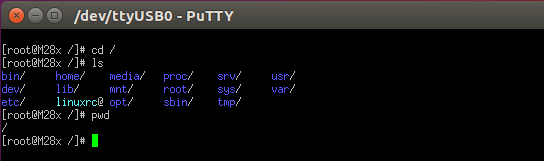!!!如果使用的是虚拟机,确保串口设备挂载到虚拟机里!!!
1.Linux下可用的串口助手
在linux下使用串口终端有两个选择:
- 基于命令行的minicom
- 图形界面的putty(xshell没有linux版本)
这里两种都介绍一下~
2.Linux的串口设备
Linux下的串口和windows不同,是以设备文件的方式出现,在/dev/目录下,有两种情况:
- 主机配置的串口:设备文件通常是ttyS0、ttyS1等,使用
dmesg | grep ttyS查看; - USB转串口:设备文件通常是ttyUSB0、ttyUSB1等,使用
dmseg | grep ttyUSB查看;
这里我使用的是CH340的USB转串口线,所以结果如下:

3.minicom
3.1.安装minicom
使用在线安装minicom
sudo apt-get install minicom
3.2.配置minicom
接下来配置minicom(-s参数表示进入配置界面):
sudo minicom -s

进入Serial port setup界面,这个就是minicom的配置菜单:

通过输入每个选择前的字母进行更改(不区分大小写)
-
设置串口设备文件名
 扫描二维码关注公众号,回复: 5420390 查看本文章
扫描二维码关注公众号,回复: 5420390 查看本文章
-
设置串口属性
选项中的E选项是设置串口属性的,需要设置为115200 8N1,这里已经默认了,所以不用更改; -
设置硬件/软件流控
选项中的F是硬件流控、G是软件流控,按相应的字母更改,这里按下f,将硬件流控关闭;

-
保存设置
按回车返回配置主菜单,选中Save setup as dfl菜单项,再按回车保存设置:

-
退出minicom主菜单
选中Exit from Minicom即可退出主菜单选中Exit from Minicom即可退出主菜单。
3.3.使用minicom
(注意:minicom使用设置的串口设备,需要操作之前讲述的串口设备文件,所以要使用超级用户权限,如果不想使用sudo,可以去更改串口设备文件,给予权限。)
命令行输入sudo minicom -c on(-c on参数是开启彩色显示),进入minicom串口终端:

这个时候如果板子上电,则会输出打印出串口数据:

4.putty
4.1.安装
使用在线安装putty:
sudo apt-get install putty
4.2.配置
输入sudo putty即可运行(因为要操作串口设备文件,需要超级用户权限):

然后连接到USB转串口:

4.3.使用
连接成功后即可使用